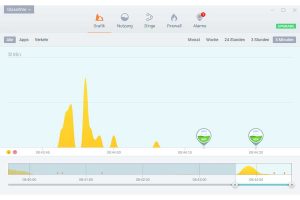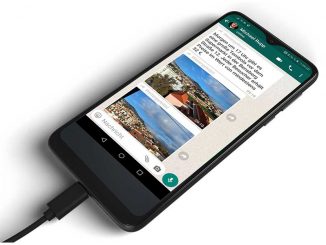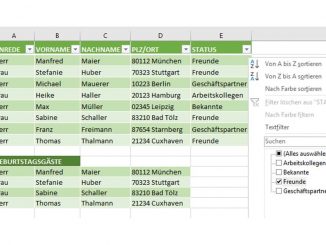Sie wollen wissen welche Daten von Ihrem PC ins Internet gesendet werden und welche Daten Ihr Rechner (unbemerkt) empfängt? So behalten Sie den Überblick über Ihr Netzwerk.
Die Fritzbox und auch Windows 10 bringen bereits einige nützliche Sicherheitsfunktionen mit, beispielsweise eine Firewall mit. Die Firewall blockiert automatisch Datenpakete, die unaufgefordert aus dem Internet an Ihrem Rechner gesendet werden. Durch das Blockieren von Datenpaketen sorgt eine Firewall dafür, dass Hacker keinen Zugriff auf Ihren Rechner bekommen. Weniger gut: Keine der Firewalls zeigt an, welche Daten Windows und die auf dem Rechner installierten Programme auf dem PC tatsächlich empfangen und senden. Diese Lücke schließt ein Tool wie Glasswire (Mehr Infos unter www.glasswire.com).
Als Privatnutzer können Sie das Sicherheits-Tool Glasswire in einer eingeschränkten Version dauerhaft nutzen. Für eine umfangreiche Netzwerkanalyse kommen Sie dagegen um die kostenpflichtige Version nicht herum.
Für einen ersten Einstieg in die Analyse Ihres Netzwerks gehen Sie so vor: Installieren Sie Glasswire und starten Sie dann das Tool. Klicken Sie links oben auf das Menüsymbol und auf „Language –› Deutsch –› OK“. Glasswire wird nun neu gestartet. Nach dem Neustart öffnet sich automatisch der Bereich „Grafik“. Hier zeigt Glasswire eine grafische Übersicht Ihres Netzwerkverkehrs an.
Ein Klick auf „3 Stunden“, „24 Stunden“, „Woche“ oder „Monat“ bringt Sie zur Auswertung des aufgelaufenen Datenvolumens im Wunschzeitraum. Klicken Sie nun auf einen beliebigen Bereich der Zeitleiste, erscheint eine Liste der Programme, die den Datenverkehr verursacht haben.
Im Register „Firewall“ zeigt Glasswire in der Spalte „Apps“ die Programme auf Ihrem PC an, die Daten ins Internet senden oder empfangen. Mit einem Klick auf das vorangestellte Symbol mit der Flamme blockiert Glasswire den Internet-Datenverkehr des betreffenden Programms.
In der Spalte „Hosts“ sehen Sie die Internet-Zieladressen, mit denen Ihr Windows-Rechner derzeit in Kontakt steht. Die kleinen Fähnchen symbolisieren hierbei das Land, in dem der jeweilige Server gemäß seiner IP-Adresse als internationales Kennzeichen steht.